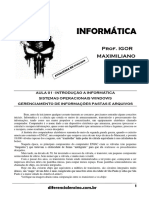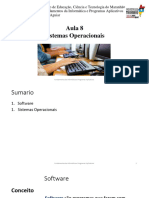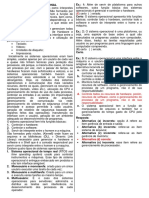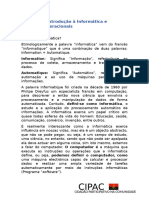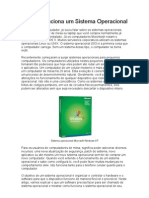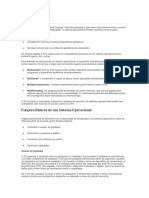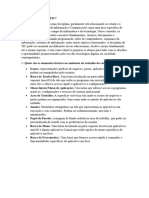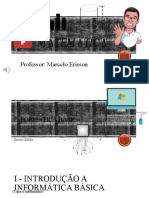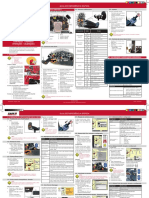Instituto Superior Privado Kiaxe
Instituto Superior Privado Kiaxe
Enviado por
jluaca20Direitos autorais:
Formatos disponíveis
Instituto Superior Privado Kiaxe
Instituto Superior Privado Kiaxe
Enviado por
jluaca20Direitos autorais
Formatos disponíveis
Compartilhar este documento
Compartilhar ou incorporar documento
Você considera este documento útil?
Este conteúdo é inapropriado?
Direitos autorais:
Formatos disponíveis
Instituto Superior Privado Kiaxe
Instituto Superior Privado Kiaxe
Enviado por
jluaca20Direitos autorais:
Formatos disponíveis
INSTITUTO SUPERIOR PRIVADO KIAXE
LICENCIATUARA EM CIÊNCIAS DA COMPUTAÇÃO
ALBINO LUCIANO MUATA, ARMANDO MORGADO ALBINO, DJALMA DE
NAZARÉ SEQUE BUNGA, HENRIQUE CANJILA SAPALO, JULIANA MANUEL
NGUNZA, MARCELO FRANCISCO DOMINGOS, MARTA MUACAMBUMBA
MANDEVO, PEDRO MONTEIRO MABANZA, SAMUEL LUACA E KINGOFO
ISABEL ANTÓNIO VETEKULA
SOFTWARES BÁSICOS E APLICATIVOS
LUANDA
2024
ALBINO LUCIANO MUATA, ARMANDO MORGADO ALBINO, DJALMA DE
NAZARÉ SEQUE BUNGA, HENRIQUE CANJILA SAPALO, JULIANA MANUEL
NGUNZA, MARCELO FRANCISCO DOMINGOS, MARTA MUACAMBUMBA
MANDEVO, PEDRO MONTEIRO MABANZA, SAMUEL LUACA E KINGOFO
ISABEL ANTÓNIO VETEKULA
SOFTWARES BÁSICOS E APLICATIVOS
Trabalho em grupo apresentado ao
Instituto Superior Privado Kiaxe, como
requisito para obtenção de nota para a
Licenciatura em Ciências da
Computação.
Orientador (a): Prof. Nsimba Birton
LUANDA
2024
SUMÁRIO
CONCEITO DE SOFTWARE
O software é toda a parte lógica do computador, do qual fazem parte o
sistema operacional, os dados, o compilador. Trata-se de programa ou programas
que permitem controlar a parte física (Hardware). É utilizado para gerir o
funcionamento do computador e aumentar a sua potencialidade, para que possamos
ter a solução de um problema. O software é constituído por todos os programas que
existem para um referido sistema, quer sejam produzidos pelo próprio utente ou pelo
fabricante do computador. De uma forma mais elaborada podemos definir Software
como uma sequência de instruções escritas para serem interpretadas por um
computador com o objetivo de executar tarefas específicas. Também pode ser
definido como os programas que comandam o funcionamento de um computador.
Função: fornecer instruções para o hardware. Para que o hardware ou parte física
de um computador possa funcionar, é necessário um conjunto de regras e ordens
que coordenem todos os processos realizados.
Programas são softwares desenvolvidos para atender uma determinada
finalidade e público. Cada programa tem um determinado objetivo.
TIPOS DE SOFTWARES
Podemos dividir o software em três grupos: software básico (do fabricante),
software utilitário (de apoio) e software aplicativo (do usuário).
1. Software básico: conjunto de programas imprescindíveis para o
funcionamento do sistema. (Drivers controladores de hardware)
2. Software aplicativo. Conjunto de programas a serem utilizados pelo usuário
(Word, Internet Explorer, Paciência).
3. Software Utilitário
Outros autores classificam o Software em:
Software de Sistema: é o conjunto de informações processadas pelo sistema
interno de um computador que permite a interação entre usuário e os periféricos do
computador através de uma interface gráfica. Engloba o sistema operativo e os
controladores de dispositivos (memória, impressora, teclado e outros).
Software de Programação: é o conjunto de ferramentas que permitem ao
programador desenvolver sistemas informáticos, geralmente usando linguagens de
programação e um ambiente visual de desenvolvimento integrado.
Software de Aplicação: são programas de computadores que permitem ao
usuário executar uma série de tarefas específicas em diversas áreas de atividade
como arquitetura, contabilidade, educação, medicina e outras áreas comerciais. São
ainda os videojogos, as bases de dados, os sistemas de automação industrial, etc.
Do ponto de vista económico, podemos encontrar os seguintes softwares:
Freeware: Internet Explorer e MSN Messenger. Software Livre: Linux, Mozilla Firefox,
Thunderbird entre outros.
Existem algumas diferenças simples que distinguem um programa com o
atributo Freeware do Software Livre. São semelhantes no que se refere a valores.
Ambos são gratuitos e são disponibilizados livremente pela Internet ou em CDs sem
haver a quebra de Direitos Autorais. A grande diferença refere-se ao código fonte
(como é feito o programa). No caso do Freeware, os códigos e comandos que foram
desenvolvidos podem ou não ser disponibilizado para um usuário, ficando a critério
do autor. Agora, no caso do Software Livre, as linhas de comando e os códigos são
disponibilizados livremente.
Shareware: São programas pagos que necessitam de uma licença, seja um
número serial, código ou arquivo para habilitá-lo. Exemplos de programas Shareware:
Windows,
SISTEMA OPERATIVO – SO
É um programa que gerencia todos os sistemas internos da máquina,
supervisionando o funcionamento de todo o sistema e administrando os recursos e
facilidades do computador. São as funções básicas que o computador realiza, tais
como: conhecer os seus periféricos, realizar tarefas inerentes a ele, como copiar,
apagar, mover, renomear arquivos, etc.
TIPOS DE SISTEMA OPERATIVO
Existem 4 tipos básicos de sistemas operacionais. Eles são divididos em grupos
relacionados com o tipo de computador que controlam e o tipo de aplicativos que
suportam. Estas são as categorias mais abrangentes:
Sistema operacional de tempo real (RTOS - Real-time operating system) - é
utilizado para controlar máquinas, instrumentos científicos e sistemas industriais.
Monousuário, monotarefa - o sistema operacional foi criado para que um único
usuário possa fazer uma coisa por vez. O Palm OS dos computadores Palm é um bom
exemplo de um moderno sistema operacional monousuário e monotarefa.
Operacional monousuário e monotarefa.
Monousuário, multitarefa - este tipo de sistema operacional é o mais utilizado
em computadores de mesa e laptops. As plataformas 18 Microsoft Windows e Apple
MacOS são exemplos de sistemas operacionais que permitem que um único usuário
utilize diversos programas ao mesmo tempo. Por exemplo, é perfeitamente possível
para um usuário de Windows escrever uma nota em um processador de texto ao
mesmo tempo em que faz download de um arquivo da Internet e imprime um e-mail.
Multiusuário - um sistema operacional multiusuário permite que diversos
usuários utilizem simultaneamente os recursos do computador.
IDENTIFICAR TIPOS DE SOFTWARE PELO EXEMPLO ABAIXO
1. Microsoft Windows
2. Linux
3. Unix
4. Mac OSX
5. DOS
6. Software do BIOS
7. Software de Boot Sector HD
8. I. dispositivo Software Driver Graphics Driver etc
9. Software de vinculador
10. Assembler e compilador Software
11. Microsoft Word (Word Processing)
12. Microsoft Excel (software de planilha)
13. MySQL (Software de banco de dados)
14. Microsoft Powerpoint (Software de apresentação)
15. iTunes (música / som Software)
16. VLC Media Player (áudio / vídeo Software)
17. World of Warcraft (Software de jogo)
18. Adobe Photoshop (Software de gráficos)
EXEMPLOS DE SISTEMA OPERATIVO
• Microsoft Windows Vista e XP – Sistema operacional para estações de
trabalho sejam elas domésticas ou em ambiente corporativo.
• Microsoft Windows Server 2003 – Sistema operacional para servidores, com
recursos para gerenciamento de usuários e estações de trabalho.
• Linux (CentOS, Fedora, Debian, Suse, Slackware, Kurumin)– Sistema
operacional utilizado tanto em servidores quanto estações de trabalho. Possui
uma ampla disponibilidade de aplicativos compatíveis, como servidores de
rede, aplicativos multimídia, entre outros.
APRENDENDO A TRABALHAR NO SISTEMA OPERATIVO WINDOWS
Todo o conteúdo guardado num computador está organizado em ficheiros.
Um ficheiro num computador pode conter tanto um programa como um documento
criado pelo utilizador. Um programa (exemplos: Bloco de Notas (Notepad),
Calculadora (Calculator), Paint (Paint)) oferece um conjunto de funcionalidades ao
utilizador para que este possa efectuar um determinado tipo de tarefa com o
computador, como editar um ficheiro de texto, fazer contas, ou editar uma imagem.
Estes pontos devem ser consultados no Manual: ESSENCIAL DO
WIINDOWS
• ORGANIZAÇÃO - FICHEIROS E PASTAS,
• OPERAÇÕES DE EDIÇÃO – MENUS, COMANDOS
• COMPACTAÇÃO E ARQUIVO
• EXPLORADOR DO WINDOWS
EXPLORADOR DO WINDOWS
O Desfragmentador de Disco do Windows ou simplesmente Desfragmentador
de Disco é um aplicativo incluído no Windows que visa melhorar a velocidade com
que o computador lê as partições de arquivos fragmentados. Como o nome já diz, ele
procura em todo o disco rígido por arquivos que estão fragmentados (em pedaços) e
os "une" novamente tornando a leitura dos mesmos mais fácil e rápida. A
fragmentação ocorre quando arquivos do disco rígido não são periodicamente
modificados, fazendo com que eles sejam armazenados "em pedaços" (fragmentos)
e fazendo com que a leitura e gravação dos mesmos seja muito mais lenta do que se
ele estivesse armazenado em um único "pedaço" A fragmentação ocorre quando o
sistema operacional não consegue armazenar determinado arquivo de uma vez só.
Gravando-o em diferentes regiões. Esse evento é muito comum no sistema
operacional Windows, mas acontece também em outras plataformas, só que em uma
escala menor [carece de fontes]. A fragmentação também pode acontecer na memória
principal (memória RAM), mas é muito mais comum acontecer em memórias
secundárias, tais como discos rígidos, disquetes e cartões de memória. Ler e gravar
dados em um disco rígido que esteja muito fragmentado acaba se tornando um
processo muito demorado, já que as cabeças de leituras terão de se mover mais; e o
processo de leitura e escrita em disco é milhões de vezes mais lento que o mesmo
processo em CPU. Para aumentar o desempenho nos processos de leitura e escrita
de dados, é necessário utilizar alguma ferramenta de desfragmentação. A
desfragmentação consiste de unir fragmentos de dados, de modo a optimizar o tempo
de leitura e escrita e o espaço livre em disco. O processo de desfragmentação em
memória principal ocorre de modo a compactar os processos, para que estes ocupem
posições contíguas e deixar em espaço livre contíguo, ou também ocorre com o
processo de paginação de memória.
Uma ferramenta de desfragmentação atua movendo os arquivos dentro do
espaço livre disponível, de modo a desfazer a fragmentação. Devido a isso, essa
ferramenta não pode ser utilizada em discos que não tenham espaço livre. Ao mover
os dados de maneira física, a localização lógica dos arquivos não é alterada, sendo
definida pela localização interna na estrutura do diretório. Entre os múltiplos usos do
termo disco, destaca-se aquele que diz respeito ao conceito de disco rígido (ou disco
duro), que é o dispositivo de armazenamento de dados utilizado nos computadores.
A noção de desfragmentar, por outro lado, refere-se ao processo de acomodar os
arquivos de um disco para que cada um deles ocupe uma área contígua e não haja
espaços sem uso entre eles.
Este procedimento é necessário tendo em conta que, à medida que o utilizador
cria e apaga (ou elimina) arquivos no disco rígido, um arquivo pode ser partido
(fragmentado) em vários pedaços, o que torna o acesso à informação mais
complicado. Portanto, quando se produz o armazenamento não contíguo de arquivos,
ocorre a fragmentação. Este inconveniente é frequente no sistema operativo
Windows, o qual dispõe de uma ferramenta denominada desfragmentador de disco
que se encarrega de resolver o assunto. O desfragmentador de disco ordena os
fragmentos de informação que são distribuídos ao longo do disco, o que ajuda a
melhorar a distribuição do espaço livre/disponível e a velocidade de acesso aos
dados. Como a informação é movida de forma física, é necessária memória suficiente
para realizar os movimentos.
A estrutura lógica do disco, em contrapartida, não sofre qualquer alteração.
Cabe destacar que o desfragmentador de disco do Windows evita comprometer os
arquivos inamovíveis do sistema, daí que a desfragmentação do disco não pode
chegar aos 100%. Dependendo do tipo de sistema de arquivos, a desfragmentação
deve ser mais ou menos frequente. A partição de tipo FAT, por exemplo, fragmenta-
se mais rapidamente do que a NFTS.
No Windows 10, tal como em versões mais antigas (até ao Windows XP), a
desfragmentação faz-se da mesma forma e é simples de ser executada.
Passo #1: Abrir o explorador do Windows ou com a tecla de atalho Win+E ou
com o mouse:
Passo #2: Clicar em “Este PC”
Passo #3: Clicar com a tecla do lado direito do rato no disco que pretende
desfragmentar, neste caso, no “Disco Local (C:)” e em “Propriedades”.
Passo #4: Clicar em “Ferramentas”.
Passo #5: Clicar em “Otimizar”.
Passo #6: Aqui poderá escolher entre “Analisar” e “Optimizar”. A análise ao
disco tem como objectivo certificar-se de que o seu disco necessita ou não ser
optimizado ou desfragmentado
Você também pode gostar
- Informática - 1 Sistemas Operacional Windows 10 - 4929213045Documento43 páginasInformática - 1 Sistemas Operacional Windows 10 - 4929213045Preta CavalcanteAinda não há avaliações
- Aula 1Documento30 páginasAula 1Alanna NogueiraAinda não há avaliações
- Apostila WordDocumento22 páginasApostila WordMichelySilvaAinda não há avaliações
- Hacker, Entre A Luz e As TrevasDocumento99 páginasHacker, Entre A Luz e As TrevasLucianoS.QuadrosAinda não há avaliações
- Aula de Noções de Informatica - Sistemas Operacionais, Profº John AguiarDocumento29 páginasAula de Noções de Informatica - Sistemas Operacionais, Profº John Aguiarjohn34.concursosAinda não há avaliações
- Sistemas ComputacionaisDocumento19 páginasSistemas ComputacionaisAlito faque MomadeAinda não há avaliações
- Trabalho de Fundamentos Á Informática 1Documento21 páginasTrabalho de Fundamentos Á Informática 1edgargeraldojosecoelhoAinda não há avaliações
- 1° Trabalho de Fundamentos A InformáticaDocumento9 páginas1° Trabalho de Fundamentos A InformáticaedgargeraldojosecoelhoAinda não há avaliações
- 2023 08 01Documento25 páginas2023 08 01dfoliveira82Ainda não há avaliações
- Fundamentos de Software - Parte 1Documento27 páginasFundamentos de Software - Parte 1Sergio BittencourtAinda não há avaliações
- Sistema OperacionalDocumento20 páginasSistema Operacionalmateuscamposcampos112Ainda não há avaliações
- 3º Aula - Softwares AplicativosDocumento24 páginas3º Aula - Softwares AplicativosGatodo FabaAinda não há avaliações
- Informatica Basica para ConcursosDocumento162 páginasInformatica Basica para Concursosdiogo.1991.mercadoAinda não há avaliações
- Avaliacao 3 TIC - Evelina MaziveDocumento9 páginasAvaliacao 3 TIC - Evelina Mazivefilipedanieljoaquim1Ainda não há avaliações
- InformáticaDocumento27 páginasInformáticaMarcos RochaAinda não há avaliações
- FundamentosDeSoftwareAté20 03 2006Documento11 páginasFundamentosDeSoftwareAté20 03 2006Sergio BittencourtAinda não há avaliações
- Conhecimentos de InformáticaDocumento29 páginasConhecimentos de InformáticaMarco FabrícioAinda não há avaliações
- Vanessa TicDocumento12 páginasVanessa TicEdson MonizAinda não há avaliações
- Apostila 01Documento16 páginasApostila 01Daniel CaldeirãoAinda não há avaliações
- Aula01 Conceitosdesistemasoperacionais 141118084323 Conversion Gate01Documento18 páginasAula01 Conceitosdesistemasoperacionais 141118084323 Conversion Gate01Jose dantasAinda não há avaliações
- Aula3-Sistema OperativoDocumento12 páginasAula3-Sistema OperativoAlberto Francisco MiquitaioAinda não há avaliações
- InformaticaDocumento79 páginasInformaticanadir barrosAinda não há avaliações
- Manual de Apoio - UFCD 0753 - Sistemas Operativos Utilitários ComplementaresDocumento18 páginasManual de Apoio - UFCD 0753 - Sistemas Operativos Utilitários ComplementaresSérgio Quitério100% (2)
- Documento Sem NomeDocumento4 páginasDocumento Sem NomeKetAinda não há avaliações
- Tema 3 - O SoftwareDocumento5 páginasTema 3 - O SoftwareLuis PanaoAinda não há avaliações
- Aula 1 - GratuitoDocumento21 páginasAula 1 - GratuitoDom RaphaellAinda não há avaliações
- O Que É Hardware de ComputadorDocumento6 páginasO Que É Hardware de ComputadorALEXANDRE NOGUEIRAAinda não há avaliações
- 3.estruturas Das Tecnologias Da InformaçãoDocumento10 páginas3.estruturas Das Tecnologias Da InformaçãoDaniele SantosAinda não há avaliações
- TCC Diego Sistemas Operacionais (Versão Final)Documento74 páginasTCC Diego Sistemas Operacionais (Versão Final)Paola Patricia Pereira100% (1)
- Lurdes MDocumento7 páginasLurdes MReginaldo MucaveleAinda não há avaliações
- Windos e Seus AplicativosDocumento49 páginasWindos e Seus AplicativosTiagoAinda não há avaliações
- Informática. ManualDocumento8 páginasInformática. Manualjorgebule2025Ainda não há avaliações
- Trabalho Conceito Basico de Sistema Operacional ILIDIO BALTAZARDocumento19 páginasTrabalho Conceito Basico de Sistema Operacional ILIDIO BALTAZARilidio BaltazarAinda não há avaliações
- Aula 3 Software HWDocumento11 páginasAula 3 Software HWRamos RajúAinda não há avaliações
- RecursosComputacionais 3-NoçõesDeSoftwareDocumento14 páginasRecursosComputacionais 3-NoçõesDeSoftwareDanrley RamosAinda não há avaliações
- Hardware e SoftwareDocumento4 páginasHardware e SoftwareELISABETE DE JESUS FREIRIAinda não há avaliações
- Documento (1) AaDocumento4 páginasDocumento (1) AaKovaciç DelaAinda não há avaliações
- Conceitos Basicos de Informatica ResumexDocumento25 páginasConceitos Basicos de Informatica ResumexSônia CordovilAinda não há avaliações
- Sistemas Operacionais (LINUX) - Prof. José RobertoDocumento30 páginasSistemas Operacionais (LINUX) - Prof. José RobertoElder LeaoAinda não há avaliações
- Tipos de HardwareDocumento7 páginasTipos de HardwareSEGUNDO CARUAJULCAAinda não há avaliações
- Aula2 PDFDocumento16 páginasAula2 PDFAugusto TalesAinda não há avaliações
- Informática. Tema 2. ISCEDDocumento10 páginasInformática. Tema 2. ISCEDLúcia DavidAinda não há avaliações
- A02 - Sistemas Operacionais e Softwares AplicativosDocumento12 páginasA02 - Sistemas Operacionais e Softwares AplicativosJéssica YasmimAinda não há avaliações
- Investigacion Nilfida Moncada (Conocimiento Basicos de Informatica)Documento15 páginasInvestigacion Nilfida Moncada (Conocimiento Basicos de Informatica)INVERDIMAC AICSASAinda não há avaliações
- Book - Introduçao A Informática - EstágioDocumento39 páginasBook - Introduçao A Informática - EstágioMuntinho SumboAinda não há avaliações
- Inform Á TicaDocumento27 páginasInform Á TicaRicardo AlvesAinda não há avaliações
- SO Parte 01Documento22 páginasSO Parte 01Hiel OliveiraAinda não há avaliações
- Trabalho Componentes Basicos de Sistemas ComputacionaisDocumento10 páginasTrabalho Componentes Basicos de Sistemas ComputacionaisAdamugi BraimoAinda não há avaliações
- Capitulo 5Documento27 páginasCapitulo 5Btuno RodriguesAinda não há avaliações
- Introducao Software HardwareDocumento17 páginasIntroducao Software HardwaremorinosonagiAinda não há avaliações
- MualuaDocumento5 páginasMualuaalicearmando2023Ainda não há avaliações
- 01 - Informática - PMPRDocumento19 páginas01 - Informática - PMPRCris GonzagaAinda não há avaliações
- Aula - Informática BásicaDocumento63 páginasAula - Informática BásicaMarcelo ErissonAinda não há avaliações
- Conceitos Básicos Curso Windows BásicoDocumento4 páginasConceitos Básicos Curso Windows BásicoLéo DiazAinda não há avaliações
- Conhecimentos Básicos - SoftwareDocumento68 páginasConhecimentos Básicos - SoftwareMatheus ZanattaAinda não há avaliações
- Tópico 02 - SO e Redes de ComputadoresDocumento44 páginasTópico 02 - SO e Redes de ComputadoresJosi G. PiresAinda não há avaliações
- Apostila de Sistemas OperaconaisDocumento29 páginasApostila de Sistemas OperaconaisOrlivaldo RiosAinda não há avaliações
- Exercícios Sobre S.O.Documento2 páginasExercícios Sobre S.O.Ricardo PedroAinda não há avaliações
- Fund Sist Inf - Aula 5 - Texto de Apoio - DiagramacaookDocumento17 páginasFund Sist Inf - Aula 5 - Texto de Apoio - DiagramacaookGabrielCarvalhoAinda não há avaliações
- Informática Aplicada Aurélio Aula 2Documento28 páginasInformática Aplicada Aurélio Aula 2Renata Cristina da Silva VidigalAinda não há avaliações
- Boleto LP SemarDocumento1 páginaBoleto LP SemarGlauber CésarAinda não há avaliações
- IT-HO Instalação HiPath 35xx-ATERRAMENTO-TCAS2Documento13 páginasIT-HO Instalação HiPath 35xx-ATERRAMENTO-TCAS2Richard KxorrolokoAinda não há avaliações
- Molde Da Mochila SacoDocumento12 páginasMolde Da Mochila SacoSonia TellesAinda não há avaliações
- APA - Serra Dos Cocais DelimitaçãoDocumento2 páginasAPA - Serra Dos Cocais DelimitaçãogersunespAinda não há avaliações
- Como Ativar Cheats No Warzone 2100Documento3 páginasComo Ativar Cheats No Warzone 2100Marcelo Costa PereiraAinda não há avaliações
- Apresentação CLP CCTEKDocumento1 páginaApresentação CLP CCTEKCicero Jean Ferreira da SilvaAinda não há avaliações
- Apostila LAquisDocumento121 páginasApostila LAquisRodrigo Silva100% (1)
- 03-Simulado Missao Ppce V1 Policial PenalDocumento16 páginas03-Simulado Missao Ppce V1 Policial PenalGlauber SantosAinda não há avaliações
- Sistema de Rank WestboundDocumento8 páginasSistema de Rank WestboundMr.BlackAinda não há avaliações
- S I M U L A D O1 - Prova Objetiva e Discursiva 1689953577Documento17 páginasS I M U L A D O1 - Prova Objetiva e Discursiva 1689953577Taynara CristineAinda não há avaliações
- Diagrama de Interligação de Automação Ness LRC Multilinhas C - IhmDocumento10 páginasDiagrama de Interligação de Automação Ness LRC Multilinhas C - Ihmraybrax martinsAinda não há avaliações
- Operador de Computador TI - Texto 1Documento26 páginasOperador de Computador TI - Texto 1AROLDO LIMAAinda não há avaliações
- Guia Referência Rápido A9000 A9900-PORDocumento2 páginasGuia Referência Rápido A9000 A9900-PORLeonardo Dasilva100% (1)
- II Simulado Geral - GMFDocumento17 páginasII Simulado Geral - GMFVanessa LimaAinda não há avaliações
- Exame de Suficiência N.º 2/2021 - Disponibilizado No Site Do CFC e Consulplan No Dia 23/08/2021. Página 1Documento37 páginasExame de Suficiência N.º 2/2021 - Disponibilizado No Site Do CFC e Consulplan No Dia 23/08/2021. Página 1Maria VereniceAinda não há avaliações
- Plano de Matemática Fev2020Documento2 páginasPlano de Matemática Fev2020Edivaldo Barbosa100% (1)
- FL StúdioDocumento5 páginasFL StúdioKelson PontesAinda não há avaliações
- Declaração de Princípios Internacionais de Catalogação IntroduçãoDocumento3 páginasDeclaração de Princípios Internacionais de Catalogação IntroduçãoAlexandra VidalAinda não há avaliações
- Manual de Orientação Do Esocial para Utilização Dos Módulos Web Geral E SSTDocumento184 páginasManual de Orientação Do Esocial para Utilização Dos Módulos Web Geral E SSTEliza M.Ainda não há avaliações
- Material de Apoio 4º ANO - 1º TRIMESTRE 2024Documento18 páginasMaterial de Apoio 4º ANO - 1º TRIMESTRE 2024Lucilene Celestino SilvaAinda não há avaliações
- Academia One Telecom - SIP-I e TIM - PresencialDocumento24 páginasAcademia One Telecom - SIP-I e TIM - PresencialGuilherme SilvaAinda não há avaliações
- Perguntas Proval OralDocumento3 páginasPerguntas Proval OralAlexandre Eduardo SugiyamaAinda não há avaliações
- Curso TI - Redes de ComputadoresDocumento160 páginasCurso TI - Redes de ComputadoresEliomar MunhozAinda não há avaliações
- Remoção e Movimentação Huf Top e Geradores.Documento2 páginasRemoção e Movimentação Huf Top e Geradores.Patrícia CarneiroAinda não há avaliações
- Power PointDocumento31 páginasPower PointAmos NicodemosAinda não há avaliações
- Planilha de Vendas Com Dashboard-ExcelDocumento6 páginasPlanilha de Vendas Com Dashboard-ExcelWallace FernandesAinda não há avaliações
- G120 Upgrade de FirmwareDocumento14 páginasG120 Upgrade de FirmwareEric MaldonadoAinda não há avaliações
- Introdução ExcelDocumento8 páginasIntrodução ExcelCambala ServiçoAinda não há avaliações
- Exercicio HashDocumento2 páginasExercicio HashPedroAinda não há avaliações